IP 주소가 서로 통신 가능한지 테스트하는 방법
통신이 되지 않을 경우, 사용자는 아래의 작업을 통해 양측의 IP 주소 설정에 문제가 있는지 신속하게 점검할 수 있습니다.
-
IPC의 키보드에서 win + R를 클릭하고 'cmd’를 입력한 후 Enter를 누릅니다.
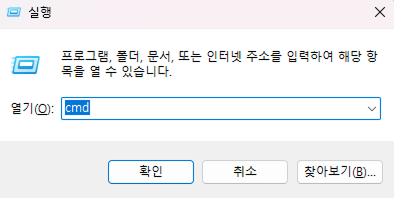
-
열린 창에서 ipconfig를 입력한 후 Enter 키를 누르면, 현재 PC의 모든 네트워크 어댑터 정보를 확인할 수 있습니다. 이전에 설정한 IP 주소와 서브넷 마스크가 해당 NIC에 제대로 적용되었는지 확인하십시오.
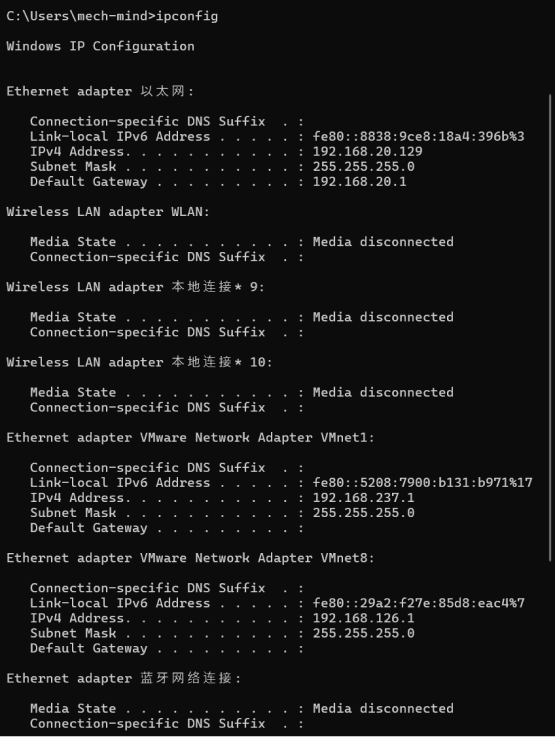
-
ping 상대방의 IP 주소를 입력하고 (예를 들어, 사대방의 IP 주소는 192.168.20.220) Enter 키를 누릅니다.
ping 192.168.20.220 Pinging 192.168.20.220 with 32 bytes of data: Reply from 192.168.20.220: bytes=32 time<1ms TTL=128 Reply from 192.168.20.220: bytes=32 time<1ms TTL=128 Reply from 192.168.20.220: bytes=32 time<1ms TTL=128 Reply from 192.168.20.220: bytes=32 time<1ms TTL=128 Ping statistics for 192.168.20.220: Packets: Sent = 4, Received = 4, Lost = 0 (0% loss), Approximate round trip times in milli-seconds: Minimum = 0ms, Maximum = 0ms, Average = 0msLost 값이 0이면 IP 간 통신이 정상이며, 0이 아닌 경우에는 IP 주소, 서브넷 마스크, 방화벽, 라우터 등의 네트워크 설정에 오류가 있을 수 있으므로 확인이 필요합니다.